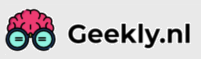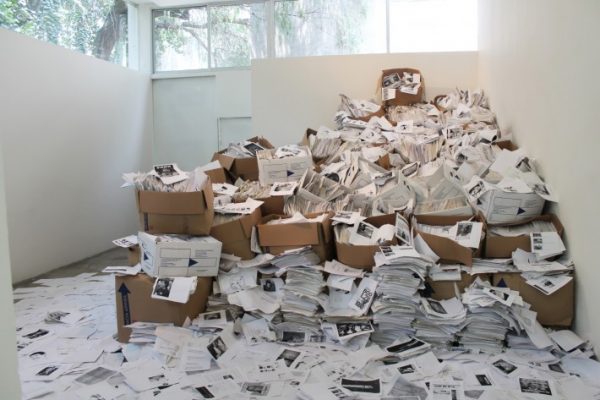Blijf op de hoogte van elkaars gezondheid zonder constant te hoeven vragen. Voor iPhone gebruikers zal dit binnenkort de werkelijkheid worden met de applicatie Gezondheid. Via de app kun je elkaar op de hoogte houden van je gezondheid door gegevens met elkaar te delen. De Gezondheidsapp op je iPhone bestaat natuurlijk al langer, maar vanaf iOS 15, dat gereleaset wordt in het najaar van 2021, krijgt deze de nieuwe deelfunctie erbij. De app verzamelt je gezondheidsgegevens en jij kunt deze gegevens gemakkelijk met je partner of kinderen delen. Je kunt zelf bepalen met wie je deze gegevens deelt. Hoe deze praktische app werkt? Dat zul je hieronder vinden.
De app Gezondheid
De applicatie Gezondheid op je iPhone verzamelt allerhande data over je gezondheid. Zo vind je er info over je workouts, je hartslag, je gewicht en nog meer medische data. Applicaties met ondersteuning voor HealthKit kunnen gegevens ook uitlezen, waarna dit toegevoegd wordt aan de Gezondheid applicatie. Door de app krijg je een goed inzicht van je lichamelijke conditie, bewegingsactiviteiten en lichaamswaarden. En nu kun je deze info ook nog delen met je dierbaren.
Delen van je gezondheid
Een voorwaarde om je gezondheidsgegevens te kunnen delen, is dat je jouw iPhone hebt bijgewerkt naar de iOS1 5 versie. Dit doe je via Instellingen, Algemeen en dan Software-update. Voer de update uit. In het najaar van 2021 zal de iOS 15 update plaatsvinden en kun je die pas uitvoeren. Wanneer je systeem is bijgewerkt naar iOS 15, dan zul je bij de app Gezondheid een tabblad vinden met Delen. Om Gezondheid te kunnen gebruiken, hoef je niet per se een smartwatch te hebben van Apple. De sensoren in je telefoon leveren ook de benodigde informatie over je gezondheid. Een Apple Watch werkt echter secuurder, dus heb je deze niet zul je niet in staat zijn om alle gegevens over je gezondheid te kunnen delen.
Hoe deel je je gezondheid?
Wanneer je onderstaand stappenschema volgt, zul je zeer gemakkelijk al je gezondheidsdata met je dierbaren kunnen delen:
- Wanneer je in het tabblad Delen van de applicatie Gezondheid zit, kun je iemand kiezen door op Deel met iemand te drukken.
- Tik hierna op de blauwe knop met de tekst Volgende, wanneer het uitlegscherm in beeld verschijnt.
- Selecteer hierna iemand van je contacten of zoek iemand via zoekbalk. Deze persoon moet ook wel een iPhone met iOS 15 tot zijn of haar beschikking hebben.
- Druk vervolgens op Bekijk voorgestelde onderwerpen, zodat je weet wat je kunt delen.
- Met Configureer handmatig bepaal je wat je wil delen.
- Hierna krijg je meteen de vraag over welke onderwerpen je meldingen wil versturen, als er iets verandert.
- Druk dan op volgende. Geef daarna weer aan welke gegevens je wil delen. Dit gedeelte bestaat uit drie stappen.
- Hierna krijg je samenvatting te zien van alle zaken die je op het punt staat te delen.
- Verstuur de uitnodiging door op Deel te duwen.
Wanneer de ontvanger je uitnodiging geaccepteerd heeft, kan hij of zij je gegevens pas inzien.
Toch niet delen of juist wel?
Het kan zo zijn dat je na verloop van tijd wil aanpassen wat je wel of niet deelt. Dit kan eenvoudig. Druk eerst op de persoon bij wie je zaken wil veranderen in de lijst van Je deelt met. Hier kun je je gegevens inzien en aanpassen. Er opent zich een lijst met alles wat je kunt aanpassen. Wat je reeds deelt, is aangevinkt. De opties kun je gemakkelijk aan of uit schuiven door te swipen. Druk op gereed om je aanpassingen toe te passen.
De gegevens van iemand anders
Wanneer jij je gegevens deelt met iemand, kun je niet automatisch diens gegevens ook inzien. Als mensen hun gegevens met jou willen delen, dan vind je hen terug onder het kopje Gedeeld met jou. Hier kun je vinden wie met jou iets deelt en of er nog veranderingen zijn opgetreden in de gezondheidsgegevens van die persoon. Wil je die gegevens nader bekijken, dan klik je op de persoon over wie je meer info wil. Hierna opent een pagina zich met grafieken en tabellen met allerhande informatie over desbetreffende persoon.
Niet meer delen
Als je het delen van je data toch niks meer vindt na verloop van tijd, dan kun je de deelfunctie altijd uit zetten. Ga naar de applicatie en naar het kopje Delen. Druk dan bij Je deelt met op de persoon. Op deze pagina scrol je naar onder, totdat je Stop delen ziet staan. Klik hierop en bevestig nogmaals het stoppen met delen. Je gegevens worden nu niet meer gedeeld.